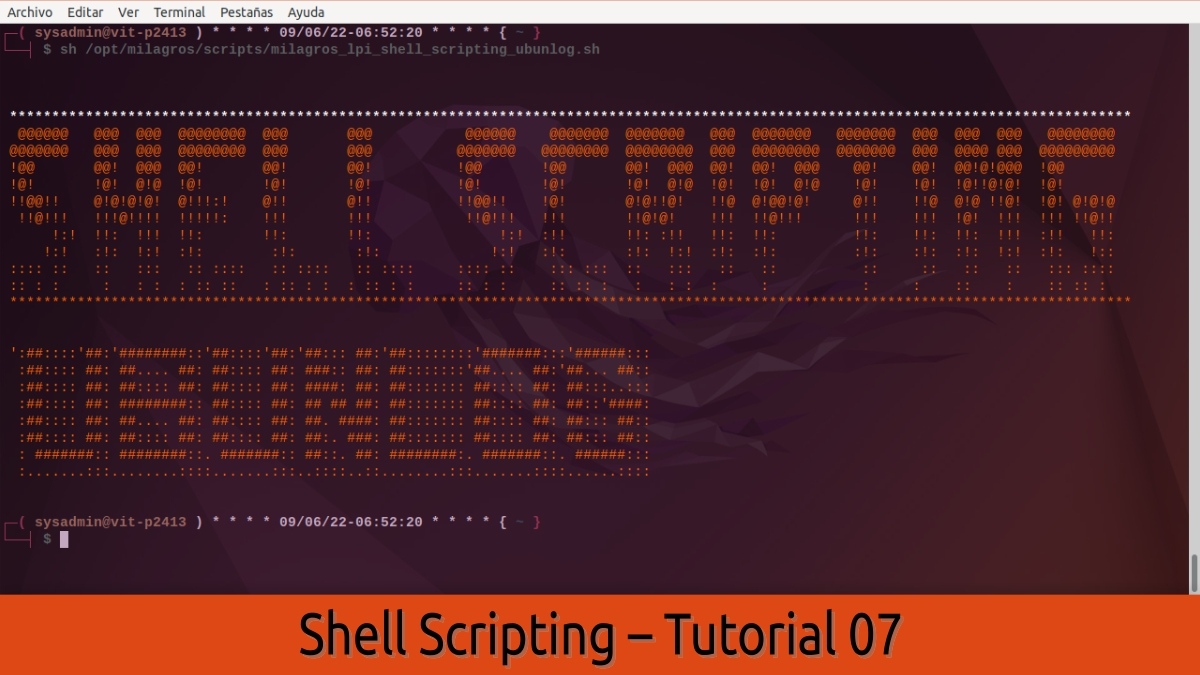
Shell Scripting – チュートリアル 07: 理論から実践へ – パート 01
続けて、これで チュートリアル07 私たちのシリーズから シェルスクリプト、今日は一連の 実例、開始することを考慮に入れる 学び、洗練する 私たちの支配 シェルスクリプトのテクニック.
さらに、ここから、私たちは知っていること、学んだことすべてを使用できるようになります。 前のチュートリアル 06 および 05 (オンライン リソースと優れた実践方法)、すべてを忘れずに 理論的根拠 に同化 チュートリアル 04,03、02、01、XNUMX.
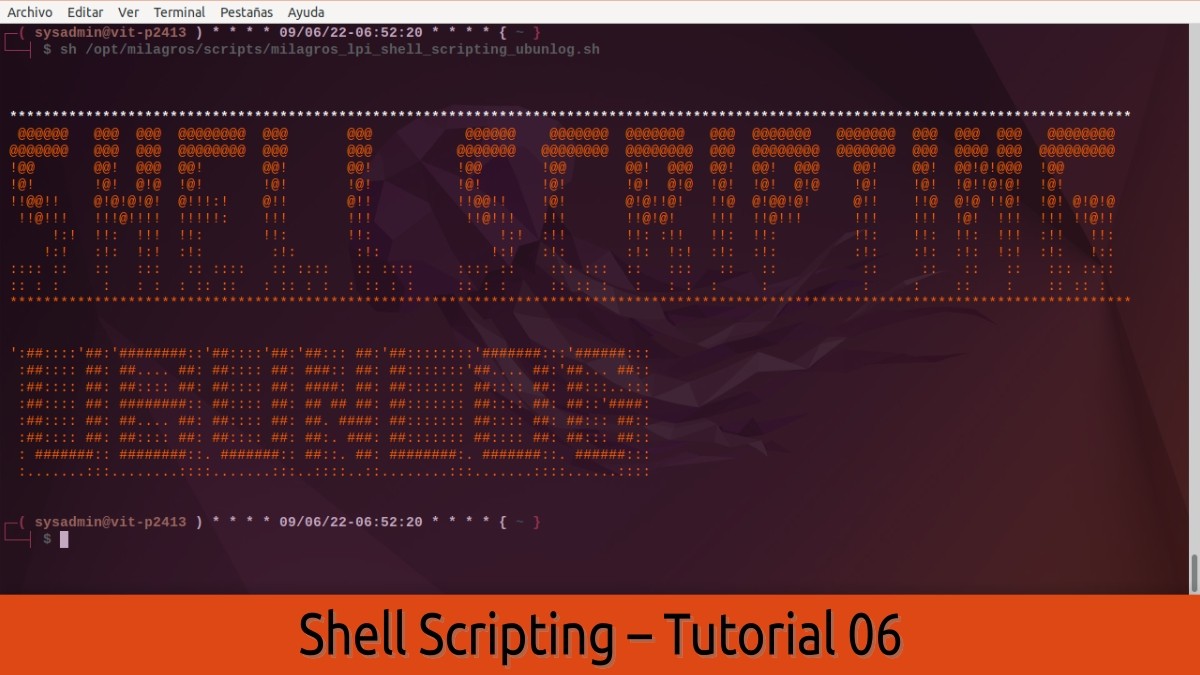
シェル スクリプト – チュートリアル 06: Bash シェル スクリプト – パート 3
したがって、この投稿を開始する前に «シェルスクリプティング – チュートリアル 07»、以下を調べることをお勧めします 関連コンテンツ、今日この投稿を読んだり再読したりした最後に:
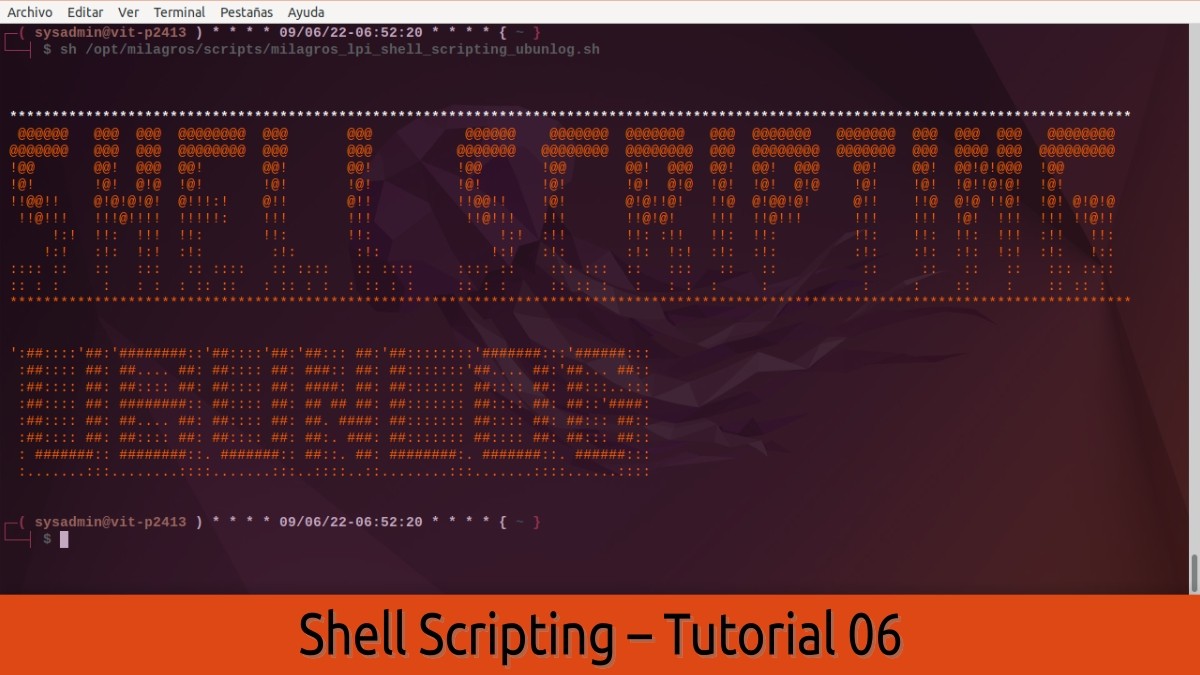
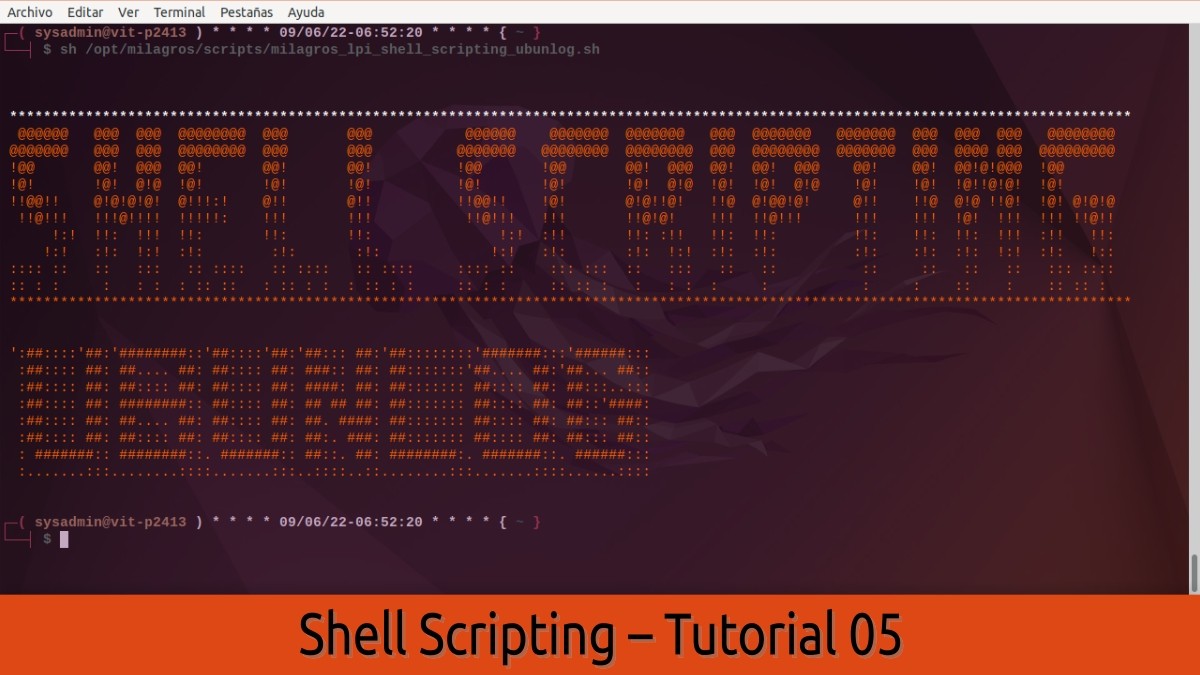

シェル スクリプト チュートリアル 07
シェルスクリプトで開始するコマンドの例 – チュートリアル 07
定義済みの値とパラメーターを知る: Export および Env コマンド
まず、その多くが 最も重要で使用される値またはパラメータ、オペレーティング システムの特定の変数で既に事前定義されており、 コマンド "輸出"と"環境 、次の画像でわかるように:
輸出
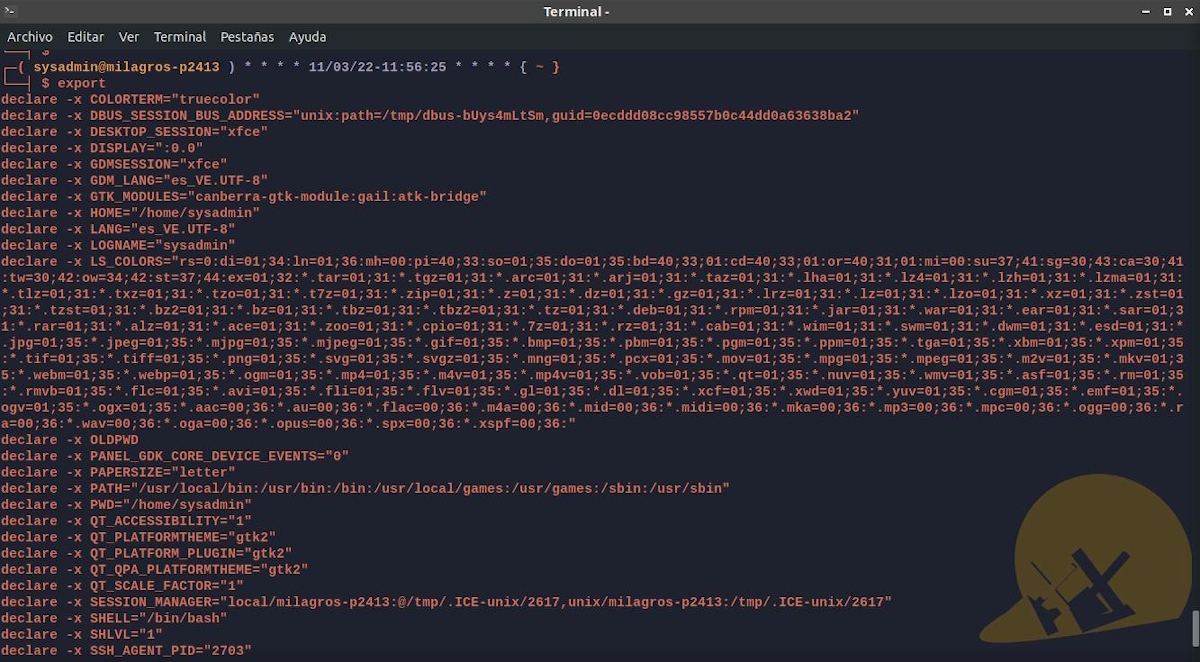
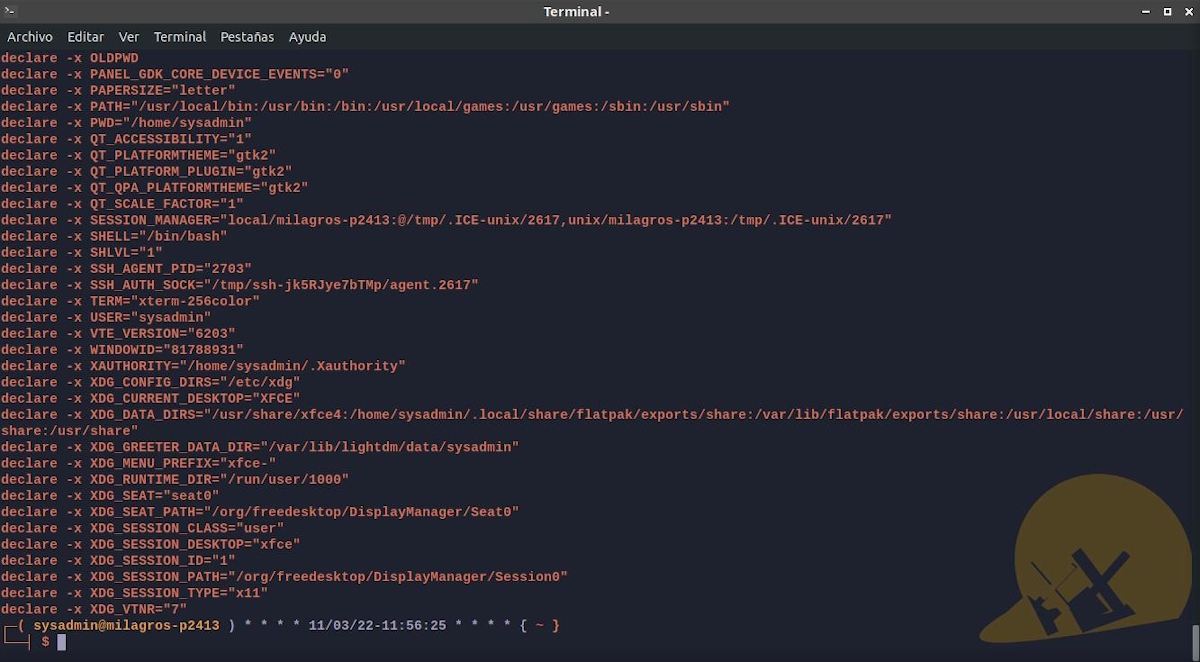
環境
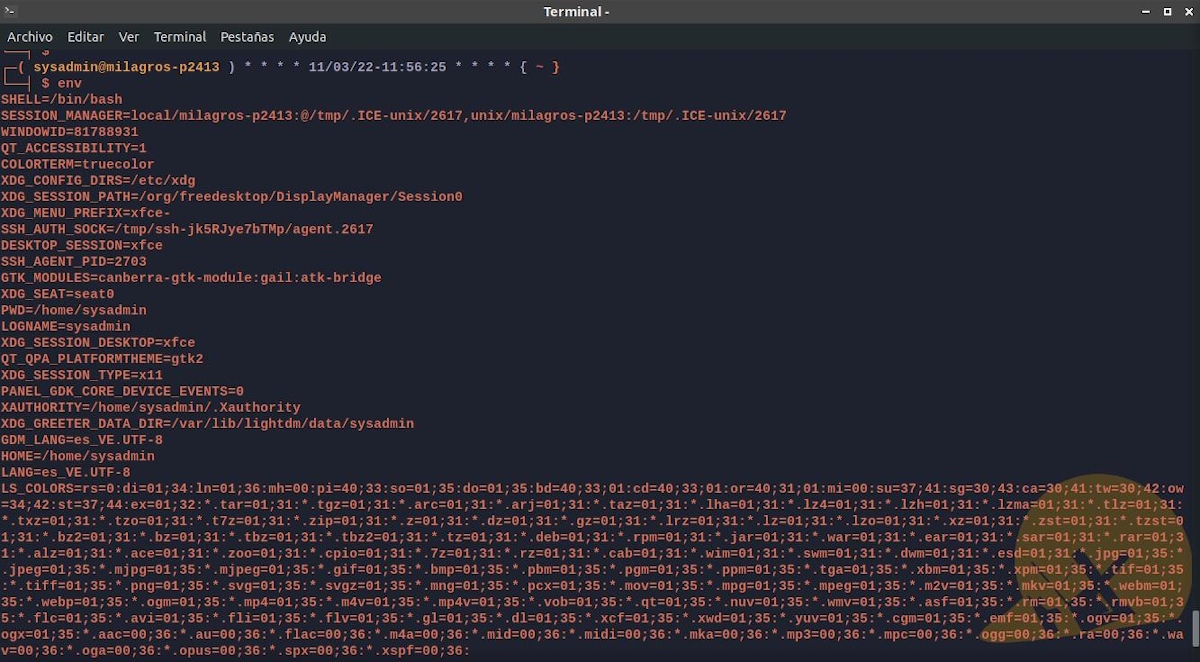
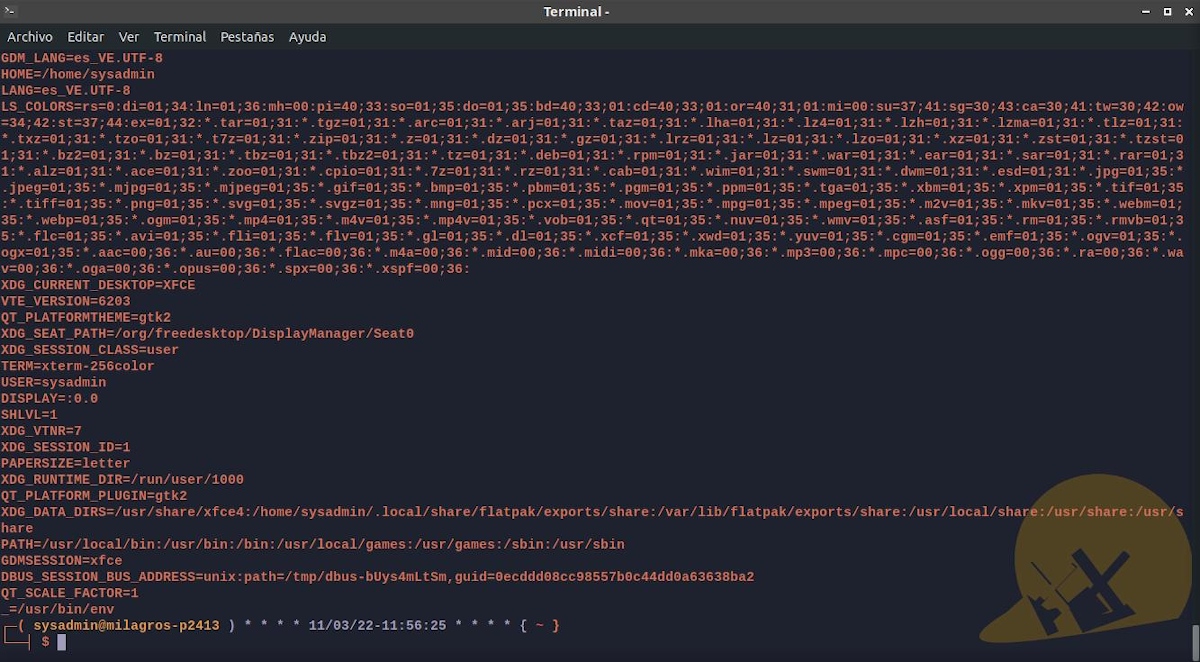
したがって、ターミナルでは、たとえば次のように実行できます。 コマンドオーダー に応じて、使用されているデスクトップ環境を読み取る (抽出/知る) 「エクスポート」および「環境」コマンド:
エコー $XDG_SESSION_DESKTOP
エコー$DESKTOP_SESSION
私の場合、XFCE. 以下に示すように:
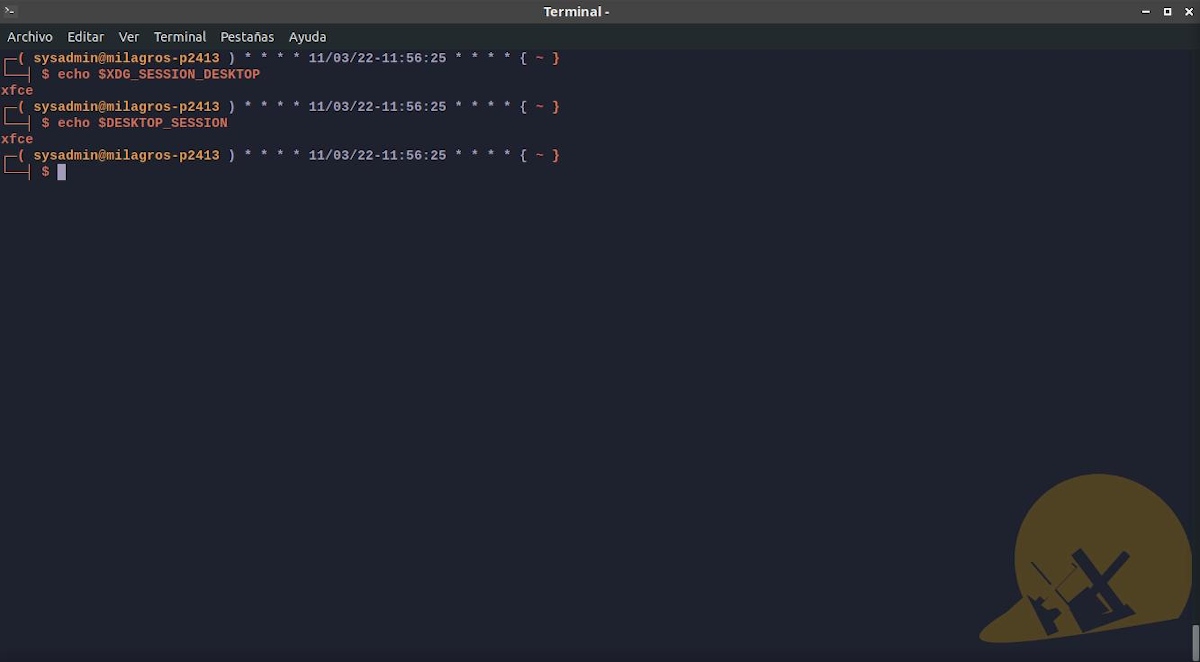
シェルスクリプトを使用して保存された値とパラメーターを抽出する
そして、私たちは学びます 価値と情報を抽出する を通じて様々なタイプの 端末でコマンド命令を実行する. 今日のようないくつかの単純なものから始めて、将来のチュートリアルでより高度なものに到達するまで.
今日のものは次のとおりですが:
NE=$(cat /etc/hostname) ; echo $NE
#Nombre del Equipo.
F1=$(date +"%D") ; echo $F1
#Fecha actual del Sistema
F2=$(date +"%d-%b-%y") ; echo $F2
#Fecha actual del Sistema
F3=$(date +"%d-%m-%y") ; echo $F3
#Fecha Numérica actual del Equipo
F4=$(date "+%d-%m-%y_%H-%M-%S") ; echo $F4
#Fecha actual extendida del Sistema
H1=$(date +"%T") ; echo $H1
#Hora actual del Sistema
H2=$(date +"%H-%M") ; echo $H2
#Hora actual del Sistema
H3=$(date +"%H-%M-%S") ; echo $H3
#Fecha actual extendida del Sistema
H4=$(date +"%H") ; echo $H4
#Hora del Sistema
M1=$(date +"%M") ; echo $M1
#Minutos del Equipo
S1=$(date +"%S") ; echo $S1
#Segundos del Sistema
D1=$(date +"%d") ; echo $D1
#Día actual del Equipo
MES1=$(date +"%b") ; echo $MES1
#Mes alfabético actual del Equipo
MES2=$(date +"%m") ; echo $MES2
#Mes numérico actual del Equipo
A1=$(date +"%y") ; echo $A1
#Año (con 2 cifras) actual del Equipo
A2=$(date +"%Y") ; echo $A2
#Año (con 4 cifras) actual del Equipoそれらを端末で実行すると、これが画面上の結果になります:
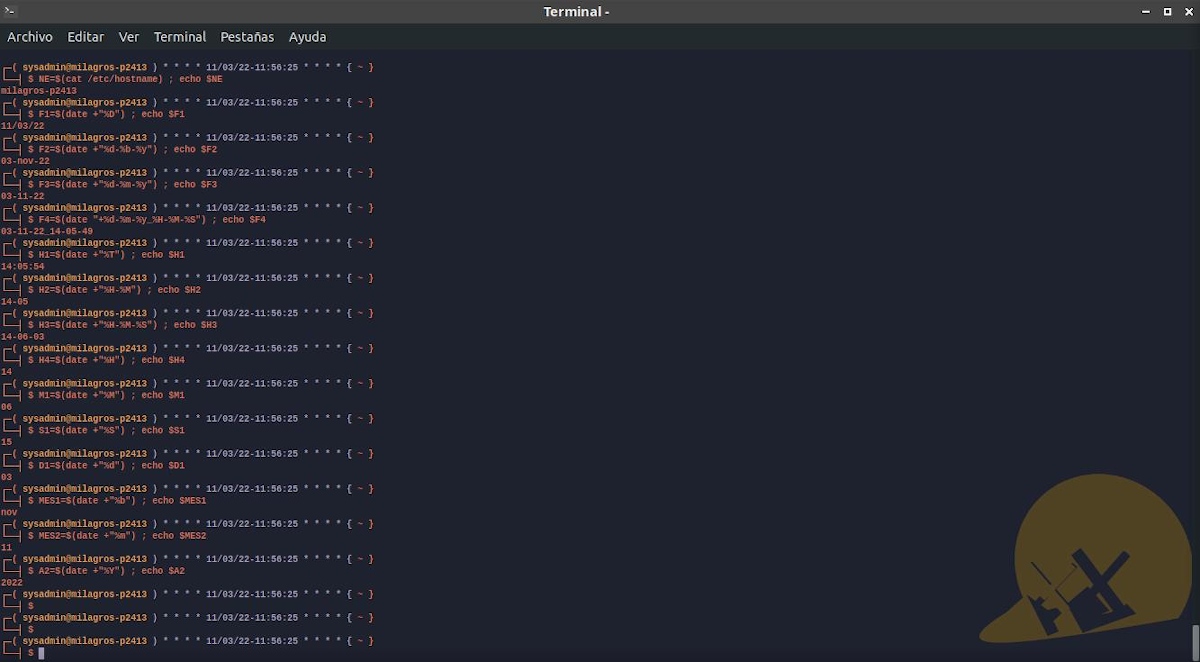
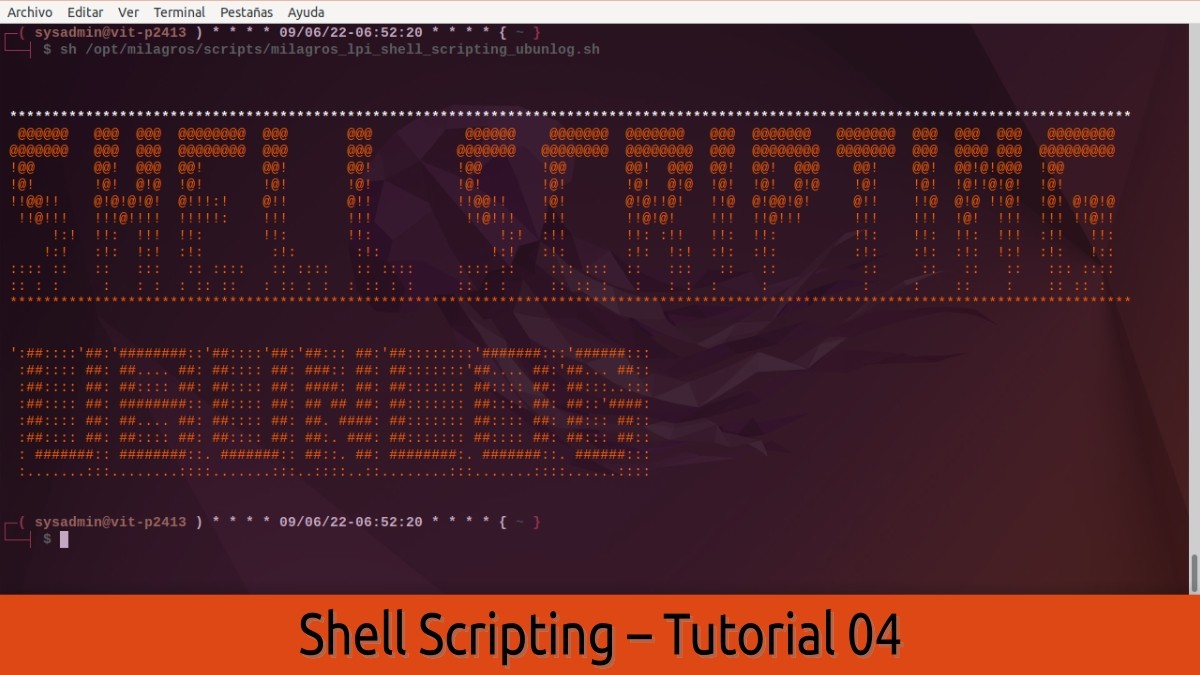
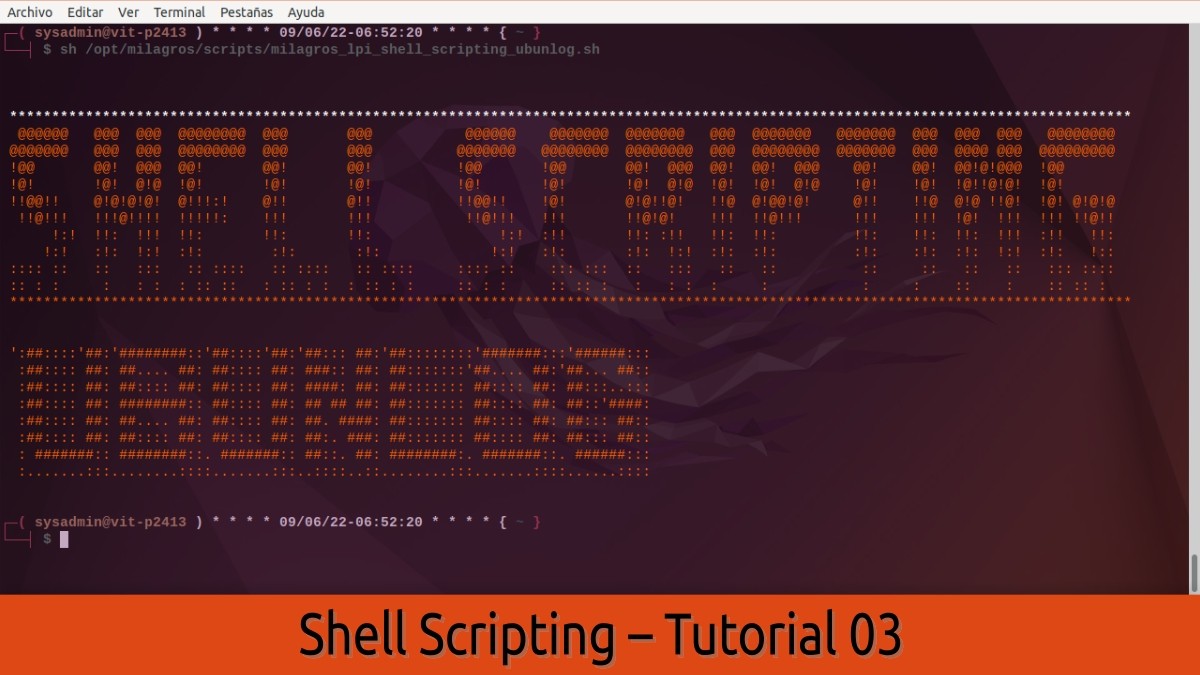
要するに、私たちはこれを願っています «シェルスクリプト»のチュートリアル07 とともに 第一部 便利なシリーズの コマンドオーダー この技術の可能性を学び、理解し始めるために、近い将来、 より高度で実践的な管理 彼らの GNU/Linux オペレーティング システム. そしてもちろん、到達する力 独自の CLI/GUI プログラムを構築する、 必要であれば。
私が個人的に行っているのと同じように、 アプリ (パッケージ) Debian と呼ばれる LPI-SOA、 終わり シェルスクリプトによる Bash で 100%、私の将来のバージョンについて コミュニティリスピン に基づいて MX Linux 呼ばれます 奇跡. そして、彼らは私の中で何を見ることができますか? YouTubeチャンネル、シェルスクリプトの威力(スコープ)を知るために。
内容がよろしければ、 コメントして共有する. そして覚えておいてください、私たちの «サイト»の公式チャンネルに加えて、 Telegram その他のニュース、チュートリアル、Linux の更新については、. 西 グループ、今日のトピックまたはその他の関連トピックの詳細については。
